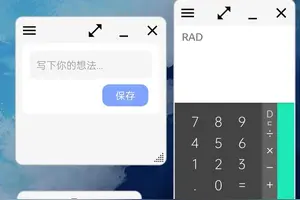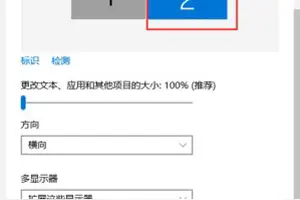1.win10系统点击开始菜单没有反应怎么办
开始菜单打不开,可能是杀毒软件或管理软件与系统冲突造成的。
先卸载第三方杀毒软件和管理软件后再用下面的方法操作:
1、在“这台电脑”图标上点击右键,选择“管理”。
2、点击“服务和应用程序”旁边的箭头,单击“服务”(其实有键盘的用户可以省去第1步,直接按住Win+R调出“运行”,执行services.msc进入“服务”)。
3、找到User Manager服务,右键点击选择“属性”。
4、在启动类型中选择“自动”,点击“确定”。
重启电脑。
2.win10电脑设置打不开了怎么办
Windows10系统打不开控制面板和PC设置的解决方法第一步:用专业杀毒软件查杀病毒(略)。
第二步:在本地组策略编辑器中更改禁止访问“控制面板”和PC设置的设置。步骤:右键点击系统桌面左下角的开始,在右键菜单中点击:运行,在运行对话框中输入:gpedit.msc,点击确定或回车,打开本地组策略编辑器;在打开的组策略编辑器窗口,展开:用户配置 - 管理模板,左键单击管理模板展开项中的控制面板;在控制面板对应的右侧窗口,左键双击:禁止访问“控制面板”和PC设置;在打开的禁止访问“控制面板”和PC设置窗口,可以看到禁止访问“控制面板”和PC设置的状态为:已启用;说明:禁用所有控制面板程序和 PC 设置应用程序。
此设置阻止控制面板的程序文件 Control.exe 和 PC 设置的程序文件 SystemSettings.exe 启动。因此,用户无法启动控制面板或 PC 设置,也无法运行它们的任何项。
如果用户尝试从上下文菜单的“属性”项中选择一个控制面板项,则系统会显示一条消息,说明设置禁止该操作。我们在禁止访问“控制面板”和PC设置窗口,把“已启用”更改为“未配置”或“已禁用”,再点击:应用 - 确定,退出本地组策略编辑器;回到系统桌面,再点击控制面板,可以打开控制面板了;。
3.Win10开始菜单无法打开,点击Win10开始按钮没反应怎么办
Win10开始菜单打不开的原因主要有以下两个:①死机或假死机②使用管理员账户且没有开启“管理员批准模式”主要的解决办法如下:①确定是否死机。
先按Ctrl+Shift+Esc打开“任务管理器”并找到“Windows资源管理器单击“重新启动”,没有死机或假死机的电脑此时会恢复正常,没有任何反应(真死机)则强制关机并重新开机。如果解决死机问题后仍然不能打开开始菜单,请继续下一步操作。
②开启“管理员批准模式”。按键盘上的Windows键+R键打开运行,输入“gpedit.msc”打开组策略编辑器,在左侧依次向下找到“计算机配置”→“Windows设置”→“安全设置”→“本地策略”→“安全选项”,然后在右侧找到“用户账户控制:用于内置管理员账户的管理员批准模式”,双击将其设置为“已启用”并确定;如果右侧“用户账户控制:以管理员批准模式运行所有管理员”显示“已禁用”,则双击将其也设置为“已启用”并确定。
如果是Windows10家庭版,不含组策略功能,则打开运行,输入“regedit”打开注册表,展开到[HKEY_LOCAL_MACHINE\SOFTWARE\Microsoft\Windows\CurrentVersion\Policies\System]分支,将下列键值双击修改为相应数值。"EnableLUA"=dword:00000001""=dword:00000001""=dword:00000001""=dword:00000000"PromptOnSecureDesktop"=dword:00000000总结:新安装的Windows10如果开启了***istrator账户,则一定会出现上述情况,并且所有Metro应用(除“设置”外)都将无法使用,需要按照第二种方法的步骤开启“管理员批准模式”解决,从低版本升级来的Windows10不会出现这种问题,但不排除优化类软件优化过度导致无法打开某些服务从而出现问题。
注意:使用组策略管理和注册表是一定要小心谨慎,特别是注册表,最好先导出(在“注册表编辑器”界面左侧右键要修改键值所在分支,单击“导出”)注册表,修改错误时可直接导入备份的注册表文件。
转载请注明出处windows之家 » win10系统高级设置单击打不开
 windows之家
windows之家